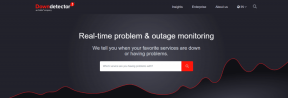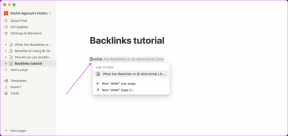Coleções do Microsoft Edge vs favoritos: qual você deve usar para salvar um link da Web
Miscelânea / / November 29, 2021
A Microsoft está fazendo manchetes com o Edge, seu novo navegador baseado em Chromium. Depois de arquivar seu navegador interno EdgeHTML, a gigante da tecnologia finalmente mudou para motor Chromium líder de mercado para carregar páginas da web. Com a atualização do Windows 10 de maio de 2020, o navegador Edge torna-se a opção padrão no Windows 10. A Microsoft construiu um conjunto de recursos, como melhor rolagem, coleções do Edge, etc., sobre as ofertas do Chromium no Edge para evitar o direto comparação com o Chrome.

Com o navegador Microsoft Edge, a gigante do software adicionou um gerenciador avançado de favoritos chamado Coleções. Em alguns aspectos, é semelhante aos Favoritos (a Microsoft se refere aos Favoritos como Favoritos no navegador Edge), mas difere do gerenciador de favoritos tradicional.
Com base em seus requisitos e uso, você pode usar coleções de borda ou marcadores (favoritos). Neste post, vamos cobrir a diferença entre eles e qual você deve escolher para salvar os links da web. Vamos começar.
O que é Microsoft Edge Collection
O recurso Microsoft Edge Collection visa reduzir a desordem e confusão de várias guias, favoritos e ferramentas de anotações sempre que você quiser se concentrar em uma tarefa específica enquanto usa o novo Navegador Microsoft Edge. É útil ao pesquisar um tópico e você quer algo mais do que um simples gerenciador de favoritos.

Por exemplo, digamos que você esteja comparando produtos enquanto faz compras online ou faz pesquisas para sua próxima tarefa de casa. As coleções permitem que você agrupe suas descobertas facilmente, sejam eles links para páginas, imagens, vídeos ou fragmentos de texto como uma 'coleção'.
Não apenas você pode coletar coisas facilmente em sites, janelas do navegador ou guias, mas também pode adicioná-las às suas coleções em sessões de navegação subsequentes. E para tornar as coisas melhores, as Coleções ainda permitem que você insira suas notas na mixagem.
Também em Tecnologia de Orientação
Coleções de borda vs. Gerenciador de favoritos
Vamos aprender como as Coleções do Microsoft Edge e os Favoritos diferem entre si, onde você pode encontrá-los no navegador, suporte para atalhos de teclado e mais recursos para organizar os links da web.
Localização
O recurso Coleções é feito diretamente na barra de endereço do Microsoft Edge. Você encontrará o ícone ‘+’ no canto superior direito. Toque nele e o navegador abrirá o menu Coleções. Você pode ocultá-lo usando a opção de clique com o botão direito.

A guia de favoritos fica ao lado do ícone Coleção. Você também pode fixar a barra de favoritos logo abaixo da barra de endereço no navegador Edge. Basta tocar no menu de três pontos no canto superior direito e ir para Favoritos> Mostrar barra de favoritos> Selecionar sempre. Agora você pode ver e acessar a barra de favoritos logo no topo. Isso é algo que está faltando nas coleções do Edge. Espero que a Microsoft acrescente mais maneiras de acessar links da Web específicos nas Coleções.

Adicionar links da web
Existem algumas maneiras de adicionar links da web no gerenciador de marcadores (favoritos). Primeiro, você pode importar os favoritos de outro navegador para o Microsoft Edge. Basta tocar no menu de três pontos no canto superior direito e ir para Favoritos> Importar> Escolha o navegador instalado existente e importe os favoritos.
Quando você visita uma página da web e deseja salvá-la para uso posterior, toque no ícone de estrela na barra de endereço, selecione a barra de favoritos ou a pasta relevante.

Coleções Microsoft Edge funciona ligeiramente diferente da função de marcador normal. Visite a página da Web que deseja adicionar a uma coleção. Toque no ícone Coleção na barra de endereço, selecione a coleção relevante ou crie uma nova e selecione ‘Adicionar página atual’.
Você também pode adicionar notas a uma coleção, algo que está faltando no gerenciador de favoritos no navegador Edge. Em um estilo clássico da Microsoft, pode-se editar a nota com fontes em negrito e itálico, adicionar marcadores e até mesmo alterar o estilo do cabeçalho.

Infelizmente, não há como importar links da web de outro navegador para o Edge Collection. Portanto, você terá que começar do zero para criar uma Coleção.
Atalhos do teclado
Este pode ser um quebra-negócio. A barra Favoritos e o menu Favoritos oferecem suporte a atalhos de teclado. Você pode usar Ctrl + D no Windows ou Command + D no Mac para adicionar rapidamente uma página da web ao menu Favoritos. O navegador Edge também integrou atalhos de teclado para gerenciar favoritos, mostrar / ocultar a barra de favoritos e muito mais.
Infelizmente, não há suporte para atalhos de teclado para o recurso Edge Collections. Você terá que contar com alguns cliques para fazer as coisas.
Também em Tecnologia de Orientação
Organização do Weblink
O menu Favoritos oferece uma maneira básica de organizar links da web. Você pode criar quantas pastas nela e adicionar links da web a uma pasta relevante.

Quanto às Coleções, você pode criar quantas coleções quiser. Ao adicionar uma página da web a ela, basta selecionar a Coleção relevante e adicionar um link da web a ela. Infelizmente, não há como pesquisar um link da web ou coleção no menu do Edge Collection. O menu Favoritos permite que você pesquise um link da web usando a barra de pesquisa integrada.
Experiência Móvel
Como esperado, os Favoritos (Bookmarks) e a função Coleção estão disponíveis no celular. Basta tocar no menu de três pontos no meio e você poderá acessar o menu Favoritos e Coleções no Android ou iOS. Curiosamente, você pode pesquisar Coleções no celular, mas não no desktop.

Também em Tecnologia de Orientação
Salvar links da web em movimento
Estou usando o menu Indicador (Favoritos) para salvar páginas da web para uso posterior. Duas razões para isso. A capacidade de pesquisar em links da web usando a barra de pesquisa e se você planeja mudar para outro navegador no futuro, você sempre pode exportar os favoritos com você, algo que não é possível com Coleções. Experimente as Coleções e veja se ela se encaixa no seu cenário de uso. Se você pesquisa muito para um tópico e organiza seus pensamentos com notas, você pode ir com as Coleções do Edge em vez dos Favoritos padrão.
Próximo: Quer saber mais sobre o Microsoft Edge Collections em detalhes? Leia a postagem abaixo para saber todos os detalhes sobre o assunto.